Stránky a příspěvky, které vytváříte, ukládáte nebo publikujete, se ukládají do knihovny Stránky pro váš web.
Tady je zjednodušená ilustrace toho, jak jsou stránky uložené v SharePointu. Vaše organizace má pravděpodobně víc webů a každý web má vlastní knihovnu stránek. Knihovna může obsahovat složky, ve kterých jsou stránky uspořádané.
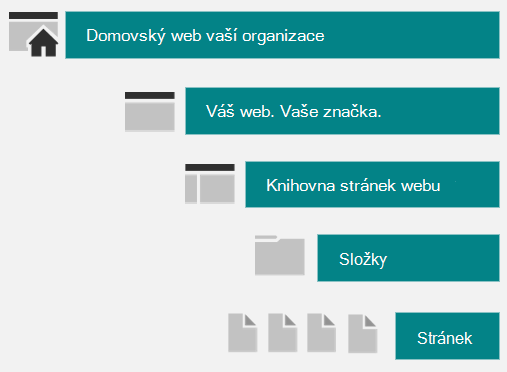
Jak se dostat do knihovny Stránky
-
Přejděte na web, na kterém je vaše stránka.
-
V horní nebo levé části navigace vyberte Stránky.
Pokud stránky v horní nebo levé části webu nevidíte, vyberte Nastavení
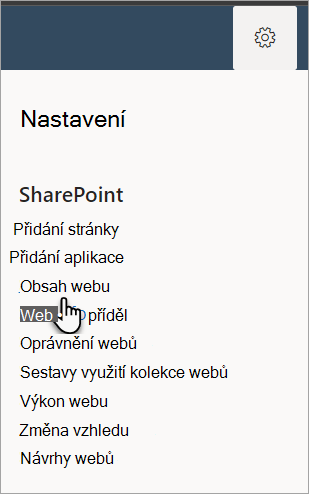
Na levé straně stránky Obsah webu vyberte Stránky webu.
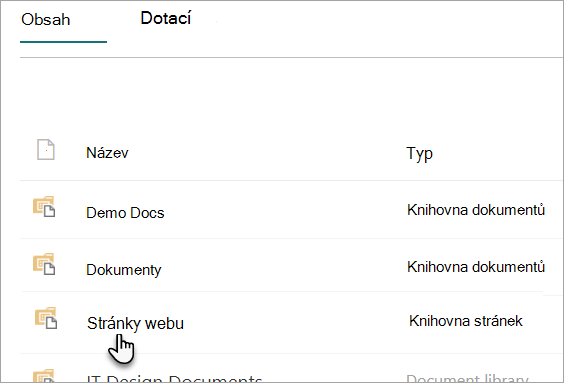
-
Ve sloupci Název vyhledejte název stránky nebo příspěvku. Může být ve složce.
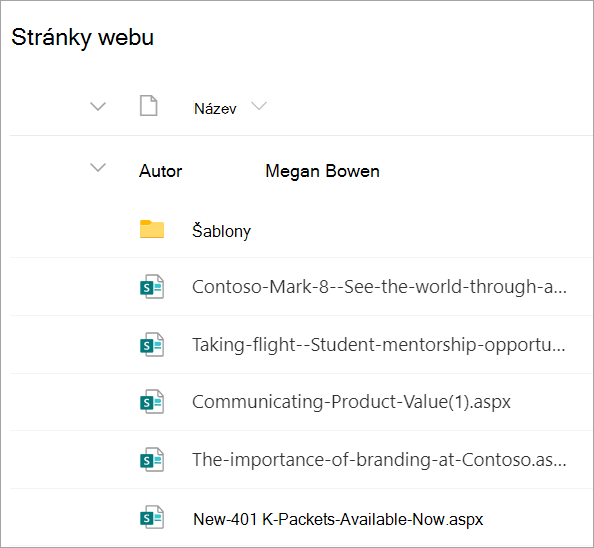
-
Volitelně můžete stránku najít pomocí možností Filtrovat nebo Seřadit.
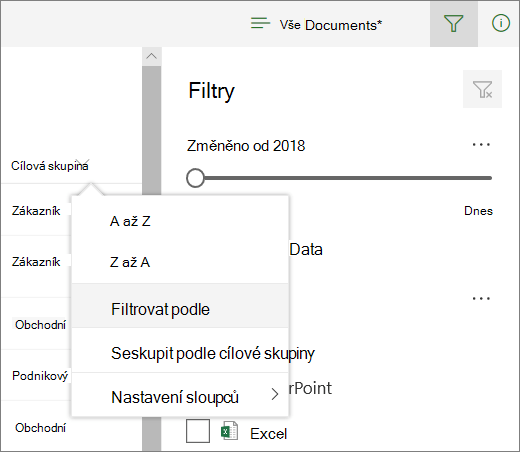
Jak najít příspěvky v knihovně Stránky
Příspěvky jsou stránky s dalšími funkcemi, proto jsou uložené v knihovně Stránky. Pokud chcete odlišit příspěvky od běžných stránek, můžete přidat sloupec Propagovaný stát a řadit nebo filtrovat podle hodnoty propagovaných stavů 0 pro stránky a 2 pro příspěvky příspěvků.
-
V knihovně stránek přejděte na konec sloupců a vyberte +Přidat sloupec.
-
Posuňte se dolů po možnostech a vyberte Zobrazit nebo skrýt sloupce.
-
Vyberte Stav povýšení a nahoře klikněte na Použít.
-
Teď uvidíte 0 nebo 2 ve sloupci Propagované stavy pro každou stránku nebo příspěvek. 0 označuje stránku, zatímco 2 označuje příspěvek.
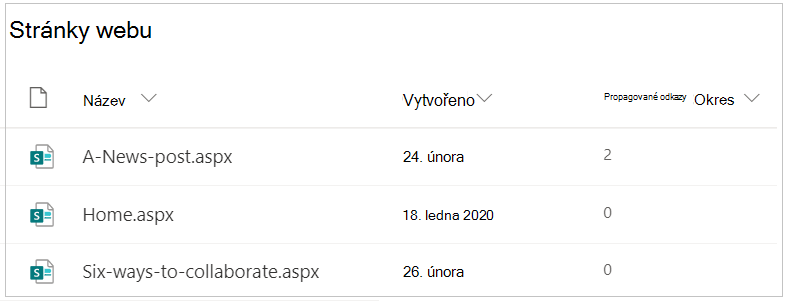
-
Všechny příspěvky můžete snadno zobrazit tak, že ve sloupci Propagované stavy seřadíte nebo vyfiltrujete číslo 2.










